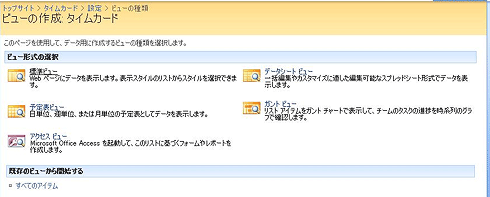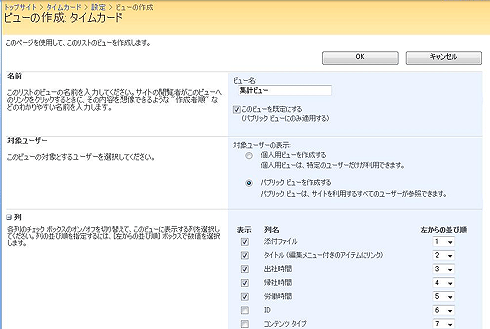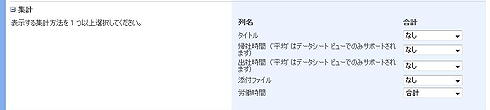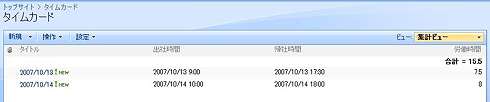第3回 MOSSのデータ管理を理解する:SharePoint Server 2007によるポータルサイト構築(6/6 ページ)
SharePointのMOSSのデータ管理について解説。ドキュメントを管理するためのドキュメント・ライブラリの使い方を学ぶ。
次に新しいビューの定義を作成し、一覧画面の表示を変更してみよう。新しいビューを作成するには、リスト右上の[ビュー]リスト・ボックスで[ビューの作成]メニューを選択する。
ビューの作成を行うには、まずビュー形式の選択から始める。ここでは標準ビューを利用し、新しいビューの定義を作成してみる。ビューの作成画面では、ビュー名やビューの種類、表示列の指定などを行い、ビューを作成する。
ここでは、一覧画面に集計値を表示するビューを作成することとする。
このようにして作成したビューは次のように表示される。
以上のような操作でリストやドキュメント・ライブラリのカスタマイズを行うことができる。このようにドキュメント・ライブラリやリストは、標準で提供された機能を利用するだけではなく、必要に応じて列を追加したり、ビューをカスタマイズしたりすることが可能だ。ここにWebパーツの開発を加えることで、さらなるカスタマイズも可能なことから、簡単なデータ管理を行うアプリケーションであればMOSSに置き換えるという選択肢も生まれてくる。部門内で作成しているアプリケーションをたくさん抱えている企業の方は一度検討してみてはいかがだろう。
まとめ
今回解説したドキュメント・ライブラリとリストはMOSS上でデータ管理を行ううえで最も基本的な要素である。ドキュメント・ライブラリやリストは機能も非常に豊富で利用者がカスタマイズすることも可能であるため、標準機能でどこまでできるか、ブラウザ上の操作だけでどの程度までのカスタマイズを行うことができるか把握することが重要となる。
また、ドキュメント・ライブラリやリストは作成した後、削除することもできるし、間違って削除したものもごみ箱から復元することもできるので、使いたいリストを作成しいろいろと試してみることを推奨する。
次回は、プロファイル機能について解説を行う。
Copyright© Digital Advantage Corp. All Rights Reserved.